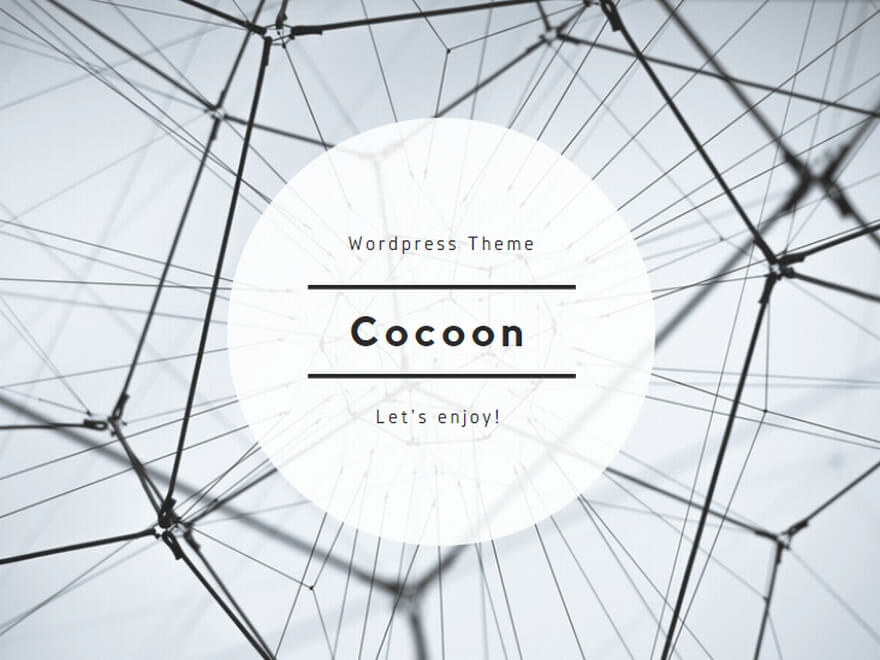2018年4月3日 NAB 2018に先駆けてAdobe製品のアップデートがリリースされました。
Premiere Pro2018年4月バージョン(バージョン 12.1)では比較ビュー、Lumetri Colorパネルの改善、Adobe Senseiによるダッキングや顔検出などのプロセス、モーショングラフィックステンプレートの操作改善、VRの強化、TCの表示、新フォーマットの追加などの新機能が追加されています。
比較ビューを使ったショットの表示
プログラムモニターの下にある「比較表示アイコン」をクリックし、比較表示を有効にします。
比較ビューは垂直または水平に表示を分割したり、フレームの前後をオニオンスキンで表示し、2つのショット間の色の統一やエフェクトの強度などを調整できます。
比較表示を使用して、自動カラーマッチングを適用することもできるようになりました。
自動カラーマッチング
プログラムモニターで「比較表示」をクリックし、 「一致を適用」ボタンをクリックするだけで、シーケンス内の2つの異なるショットの色と光を自動的に照合し、シーケンス全体の色の連続性を維持できます。
また、Adobe Senseiが提供する顔検出機能を使用して、肌の色合いを識別し一致できます。自動マッチングが実行された後でも、さらにホイールやスライダーを使用して設定を調整することができます。
Lumetri Colorパネル
Lumetri Colorパネルに、カラーエフェクトのオン/オフの切り替えと エフェクトのリセットのオプションが追加されました。エフェクトコントロールパネルに移動することなくLumetri Colorパネルで操作できます。
Lumetri ColorパネルでのカスタムLUTの使用
まず、カスタムLUTファイルを適切なディレクトリにインストールします。Premiere Proは起動時にこれらのフォルダをスキャンし、ディレクトリからLUTファイルを読み込みます。
[クリエイティブルック]にクリエイティブディレクトリのLUTがドロップダウンで表示され、[入力LUT]および[出力LUT]にテクニカルディレクトリのLUTがドロップダウンで表示されます。
ローカルユーザーのみ
macOS
/Users//Library/Application Support/Adobe/Common/LUTs/Creative
/Users//Library/Application Support/Adobe/Common/LUTs/Technical
Windows
C:Users\AppDataRoamingAdobeCommonLUTsCreative
C:Users\AppDataRoamingAdobeCommonLUTsTechnical
すべてのユーザー
macOS
/Library/Application Support/Adobe/Common/LUTs/Creative
/Library/Application Support/Adobe/Common/LUTs/Technical
Windows
C:Program FilesAdobeCommonLUTsCreative
C:Program FilesAdobeCommonLUTsTechnical
音楽の自動ダッキング
プロジェクトの作業中であっても、対話、効果音、またはその他のオーディオクリップの背後にある音楽の音量を絞るエンベロープを自動的に作成できます。
これにより、プロフェッショナルなサウンドミックスのプロセスが簡素化できます。
グラフィック機能の強化
エッセンシャルグラフィックスパネルを使用して、ローカル、CCライブラリ、Adobe Stockから使用できるテンプレートを検索できます。必要なテンプレートを見つけたら、保存されている場所に関係なく、テンプレートをシーケンスにドラッグするだけです。
再デザインされたブラウズタブでは、素早く直感的に検索するのためのキーワードやアニメーションをプレビューするホバースクラブ、モーショングラフィックステンプレートのお気に入りなどもサポートしています。
図形のグラデーションを作成する
エッセンシャルグラフィックスパネルで図形のグラデーションを作成できるようになりました。
シェイプレイヤーのカラースウォッチをクリックし、カラーピッカーの塗りつぶしタイプからソリッド、線形グラデーション、または放射グラデーションを選択します。
カラーピッカーで不透明度のストップ、カラーストップ、および中間点を作成および編集します。グラデーションの角度やカラーストップと中間点の位置をプログラムモニタから直接調整することもできます。
モーショングラフィックステンプレートの置き換え
Premiere Proシーケンスで使用されたAfter Effectsのモーショングラフィックステンプレートを、新しいバージョンのテンプレートに置き換えることができます。
タイムラインのグラフィックをアップデートされたテンプレートに変更するには、Alt / Optionを押しながらアップデートされたテンプレートをシーケンス内の既存のテンプレートにドラッグアンドドロップします。
テンプレートがプロジェクトで使用されたとき、すべてを更新するするか、変更を単一のインスタンスのみに制限するかを選択できます。可能な場合、カスタマイズ内容は保存されます。
エッセンシャルグラフィックスパネルで直接モーショングラフィックスのオン/オフを切り替え
エッセンシャルグラフィックスの「編集」タブ内で直接トランスフォームのプロパティを切り替えることができます。
機能を使用して、現在作業中のレイヤーの特定のプロパティのアニメーションを有効にし、アニメーショングラフィックをすばやく作成できます。
After Effectsからのモーショングラフィックステンプレートのインターフェースと新しいコントロールタイプの改良
新しいコントロールとインターフェイスの改善により、モーショングラフィックステンプレートのカスタマイズが容易になり、2D位置、回転、スケールの調整が簡単に行えます。
VRの強化
没入型(イマーシブ)モニタのサポート
臨場感あふれるコンテンツを作成し編集する際に、VR ヘッドセットで頭を動かさなくても、ハンドセットコントロールでビューを回転し360度 VR空間をナビゲートできます。
Windows Mixed Reality のサポート
Premiere ProはWindows Mixed Realityプラットフォームをサポートし、使用可能なヘッドマウントディスプレイ(HMD)オプションの範囲を拡大しました。Windows Mixed Reality HMD をセットアップすると、VR ビデオを Rift や Vive のような没入型環境で表示できます。
さらに、Microsoft Motion Controllersを使用してタイムラインの再生を制御することもできます。
コントローラーはHTC Vive コントローラーと同様に動作します。タッチディスクが半分に分割され、上半分がタイムラインとナビゲーターパネルを表示し、下半分が再生コントロール専用になります。人差し指でトリガーを使用し、タイムラインなどの Adobe イマーシブ環境の UI を操作します。
改善されたVR Plane to Sphere
VR Plane to Sphere(平面から球)の全体的な出力品質が向上し、グラフィックスのエッジがより滑らかでより鮮明にレンダリングされます。
チームプロジェクトのサポート強化
オンライン共同作業者のトラッキングの改善
チームプロジェクトの他の共同作業者のリストを、オンラインとオフラインで表示できます。
プロジェクト管理の強化
リンクされたチームプロジェクトをチームプロジェクトに埋め込むことで、プロジェクトを効果的に管理できます。
また、ローカルのPremiere Proプロジェクトを共有プロジェクトとしてインポートすることもできます。
プロジェクトの読み取り専用バージョンを表示する機能
チームプロジェクトの過去バージョンを読み取り専用として開き、現在のチームプロジェクトにアセットを追加することができます。
改良されたタイムコードパネル
タイムコード表示オプション
タイムコードパネルは、インからアウト、デュレーション、絶対タイムコード、残りのタイムコード、ソースタイムコードなどの新しい表示オプションを表示するように変更されました。
これらの表示オプションを使用すると、作業中に異なるタイムコード要素をトラックすることができます。
たとえば、他の人と共同して作業する場合に、外部の要素や特定のタイムコードを参照することができます。
ビデオリミッター
最新のデジタルメディアフォーマット、ブロードキャスト、およびプロフェショナルポストプロダクションに対応した、新しいビデオリミッタエフェクト(カラーコレクションセクションのエフェクトパネル)が追加されました。
このエフェクトを使用すると、輝度とクロマの制限をCHANGE TO RGB値でブロードキャスト仕様に合わせることができます。
Lumetriカラーを使用しているときには、ショットごとのエフェクトとして使用することも、エクスポート時にシーケンス全体を制限する出力エフェクトとして追加することもできます。
シーケンスマーカーのコピーとペースト
1つまたは複数のクリップを移動するときに、完全に同じ状態で、コピーした場所と同じ間隔を維持したままシーケンスマーカーをコピーして貼り付けできます。
色、ノート、継続時間、マーカータイプなどのすべてのマーカー情報は、コピー&ペーストで維持されます。
注:既存のビデオリミッタエフェクト機能は廃止され、エフェクトパネルの廃止されたセクションにあります。
ハードウェアアクセラレーション
Premiere Proは、Windows 10 インテル®Core™プロセッサー(6世代またはそれ以降)およびIntel Graphics対応ハードウェアアクセラレーションによるH.264エンコーディング、H.264ハードウェアアクセラレーションおよびHEVCエンコーディングをサポートするハードウェアを備えたMac OS 10.13システムをサポートします。
サポートされているシステムでの[ハードウェアエンコーディング]は、[エクスポート設定]ダイアログの[エンコード設定]セクションでオプションとして選択できます。
指定したエクスポート設定の組み合わせがハードウェアでサポートされていない場合は、ソフトウェアエンコーディングにフォールバックします。
ファイルフォーマットのサポート
Canon C200カメラフォーマットの読み込み
Sony Veniceカメラフォーマットの読み込み
REDカメラ画像処理パイプライン[IPP2]
Quicktime 7フォーマットとコーデックのサポートの中止
バージョン12.1以降のPremiere Proと今後のバージョンでは、従来のQuickTime 7によるフォーマットおよびコーデックはサポートされなくなります。 ProRes、DNxHD、AnimationなどのQuickTimeムービーファイルに通常含まれるプロフェッショナルコーデックは、この変更の影響を受けません。これらのコーデックは、Premiere Proでネイティブにサポートされています。
この変更に際し、Premiere Proユーザーに警告するために、Premiere Proの最新バージョン(12.0,12.01)では、12.1リリース以降にサポートされなくなるQuickTime形式またはコーデックを使用しようとすると警告が表示されます。
Premiere Proのオンラインヘルプ
Premiere Proの詳細については、アプリケーション内のチュートリアルを参照してください。学習コンテンツには、次の2つの場所からアクセスできます。
新規プロジェクト画面
学習ワークスペース
学習ワークスペースを表示するには、ウインドウ> 学習をクリックします。 学習ワークスペースには、Premiere Proを使い始めるのに役立つチュートリアルのリストが表示されます。